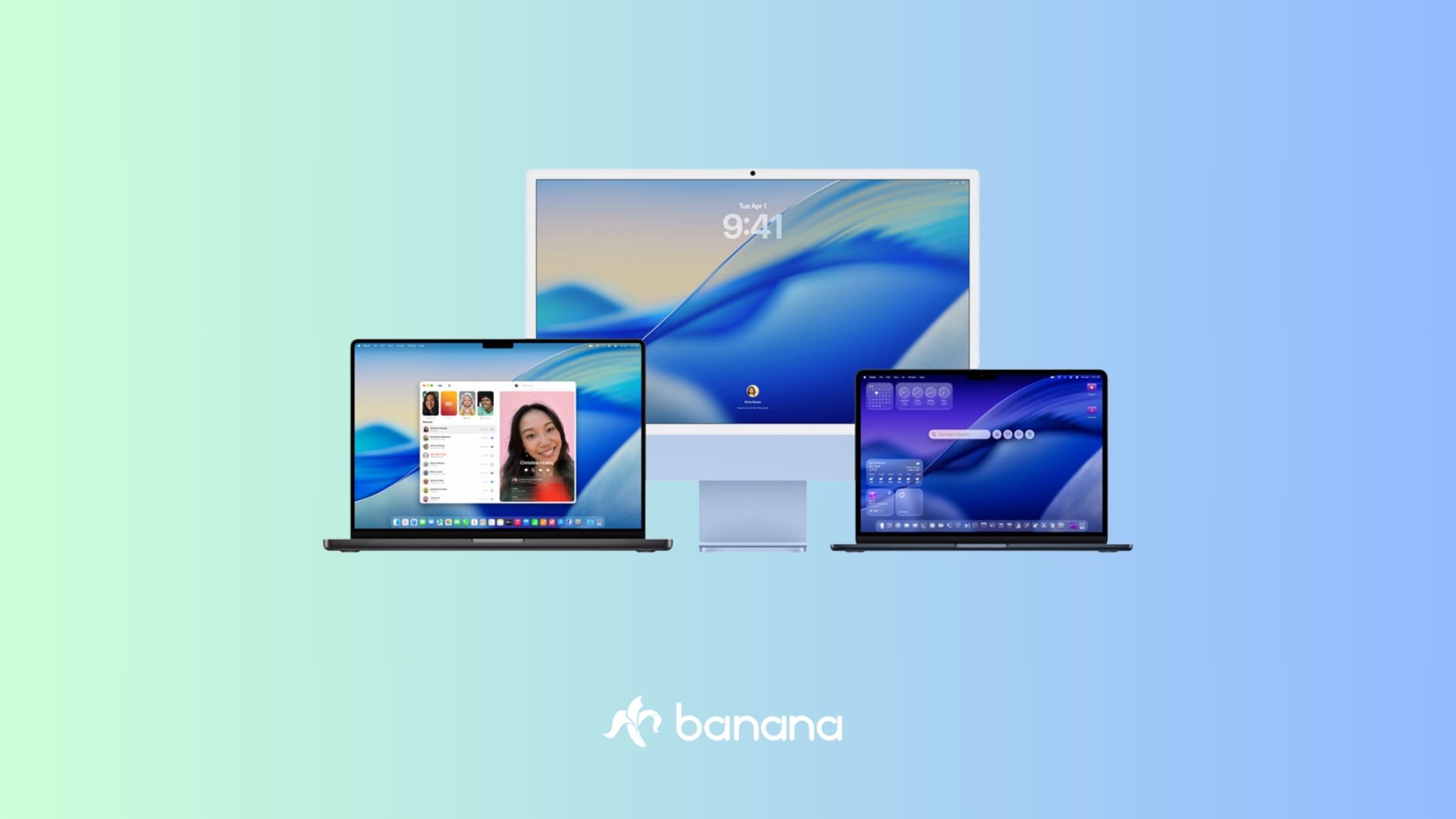A pesar de que pueda parecer una tontería, probablemente una de las cosas más sucias de un ordenador es el teclado. En el caso de que utilicemos el dispositivo en exclusividad posiblemente esté limpio, pero si lo compartimos con otras personas la suciedad aumentará proporcionalmente… Por ello, en este artículo vamos a mostrarte cómo limpiar el teclado del MacBook de una forma muy sencilla.
Si ves que el teclado de tu MacBook comienza a iluminar menos de lo habitual, no te desesperes porque no es grave, simplemente tiene basura en su interior. Esto es así porque los teclados suelen acumular una gran cantidad de polvo y residuos por dentro y a medida que pasa el tiempo su funcionamiento se resiente.
Pasos a seguir para limpiar el MacBook
Al igual que cualquier aparato que tengamos en casa, con el uso el MacBook va estropeándose –es ley de vida–, por lo que se necesita un mantenimiento mínimo. Y es que el MacBook probablemente sea la joya de la corona de los dispositivos Apple y, si queremos que nos aguante muchos años su limpieza periódica se antoja vital. Así, podremos evitar calentamientos innecesarios que ralentizan el dispositivo y que podrían hacer que este se apagase por seguridad.
Cómo limpiar el interior del MacBook
Primeramente, hay que abrir el teclado del Mac para poder acceder a las partes sensibles del portátil. Para conseguirlo se necesita un destornillador plano de pequeñas dimensiones que se puede conseguir en cualquier tienda especializada o ferretería. Seguidamente hay que quitar los tornillos teniendo extremo cuidado para tenerlos ordenados, puesto que no son iguales y tienen dimensiones diferentes. En el proceso de limpiar el teclado del MacBook se recomienda colocarlos en orden para no liarnos al volver a ponerlos. Es recomendable aprovechar y pasarle un trapo a la tapa protectora cuando no tenga más tornillos y quitarle el polvo.
A continuación es cuando llega la parte sensible con todas las entrañas del Mac a relucir. Habrá que limpiar los elementos delicados con un spray de aire comprimido, con muchísimo cuidado de no tocar absolutamente nada con las manos o con ninguna otra superficie.
Puesto que la electricidad estática puede ser muy peligrosa para las piezas internas del dispositivo, hay que desconectar la batería para que el Mac no se convierta en un carísimo pisapapeles. Es aconsejable utilizar el spray mencionado con el bote en perpendicular a la superficie horizontal donde tengamos el portátil para evitar que caiga el líquido. Lo ideal es hacer pasadas cortas para asegurarnos de quitar la mayor cantidad posible de polvo con especial énfasis en los ventiladores.
Sin duda, los ventiladores son piezas clave que hay que limpiar porque acumulan una gran cantidad de polvo y suciedad que puede obstruir la ventilación del dispositivo. Para ello, se deben quitar con extremo cuidado los tornillos de los ventiladores y la pestaña de anclaje que lo une a la placa base. Cuando está suelto se puede usar un cepillo pequeño para eliminar el polvo acumulado. Al acabar, simplemente hay que colocar los ventiladores de nuevo, poniendo la tapa interior y apretando los tornillos.
Cómo limpiar el teclado del MacBook Pro
Si te preguntas cómo limpiar el teclado del Mac exteriormente la solución es realmente simple, pues bastará con utilizar las mismas toallitas para limpiar la pantalla del MacBook. Con esto debería ser suficiente, aunque dependerá del grado de suciedad que tenga.
La parte complicada surge cuando hay que limpiar el teclado del Macen su interior. Para ello, hay que ser muy cuidadoso porque, a pesar de que es un teclado muy resistente hay gente que no es consciente de que algunas de sus partes son delicadas y que con tan solo un mal gesto o movimiento se puede romper cualquiera de los componentes del teclado. Así, hay que saber que los nuevos teclados de Apple cuentan con tres partes:
- Tecla
- Articulación de plástico
- Membrana de goma
Aquí vamos a centrarnos solamente en las teclas y en cómo sacarlas sin tener que tocar el resto de componentes del teclado, por lo que necesitaremos una herramienta pequeña y plana. No se recomienda usar un destornillador de metal porque puede provocar un desastre en una operación tan delicada, así que será mejor decantarse por plástico o madera.
Ya que las teclas están unidas al teclado a través de una pieza intermedia con forma de articulación, lo que se pretende es soltar la tecla de esa pieza y no las dos a la vez para que la tarea no se complique.
En este proceso de limpiar el teclado del MacBook lo más fácil será introducir la herramienta plana por la parte delantera de las teclas, es decir, por la parte frontal, y realizar una fuerza opuesta a la de la tecla en la zona central de la misma. No hay que profundizar con la herramienta, sino simplemente introducirlo ligeramente por la zona delantera de la tecla.
Si la operación se ha realizado correctamente, la tecla se soltará de la parte delantera de la articulación y quedará todavía anclada a dos puntos más en la parte trasera de la misma. Esto puede hacerse directamente con los dedos haciendo fuerza sobre la tecla hacia fuera del teclado, quedando rápidamente suelta.
Si lo que se pretende es soltar el teclado totalmente es imprescindible hacer una foto del mismo para poder montarlo después de manera correcta sin olvidarnos de donde van las teclas. Para volver a montarlo, únicamente hay que poner la tecla en su sitio y oprimirla con un poco de fuerza.
Siguiendo estos sencillos pasos sobre cómo limpiar el teclado del MacBook conseguirás que tu dispositivo de la marca de Cupertino pueda continuar funcionando de manera normal durante mucho más tiempo. Si tienes alguna duda sobre el mundo Apple, no dudes en acudir a los mejores expertos en Canarias: Banana Computer.
Jacobo González
Banana Computer
jacobo@bananacomputer.com
928 242 828